不少用戶從Win7/Win8.1升級Win10過程中出現了黑屏/藍屏的問題,之前本已經分享了《Win10升級系統後藍屏或無限重啟的解決方法》,這裡再補充幾種方法,遇到這個問題的朋友可嘗試參考解決。以下方法為微軟問答社區審閱人提供。
方案一:進入安全模式禁用獨立顯卡驅動
1. 長按電源按鈕關機;
2. 按電源按鈕開機;
3. 重復步驟1~2三次;
4. 確認屏幕是否出現“修復”界面,如果有,點擊“高級修復選項”;
5. 點擊“疑難解答”,點擊“高級選項”,點擊“啟動設置”,點擊“重啟”;
6. 系統重啟以後,按“安全模式”所對應的的數字4以進入安全模式;
7. 進入安全模式以後,按Win徽標鍵+X,點擊“設備管理器”;
8. 展開“顯示適配器”,右擊獨立顯卡AMD或者英偉達選擇禁用;
9. 重啟電腦;
10. 如果仍然不能解決問題,啟動時強制關機三次進入WinRE,選擇高級啟動選項,啟動到低分辨率模式。
方案二:禁止網銀驅動程序
進安全模式嘗試在C:\windows\system32\drivers下查看看有沒有PECKP.sys 驅動程序。如果有改程序請重命名該驅動程序後重啟電腦。
該驅動程序是網銀助手鍵盤保護程序,普遍存在於浦發銀行、深圳農行、 中國銀行、 中信銀行、民生銀行。
方案三: 進入主板BIOS將安全啟動secure boot關閉
• 重啟電腦,進入BIOS;
進入BIOS方法:重啟電腦後不斷地按鍵盤右下角的“Del”鍵即可進入, 一般筆記本都為“F2”鍵(如果F2鍵進不去可咨詢廠商如何進入BIOS)。
進入BIOS後一般如下圖所示:
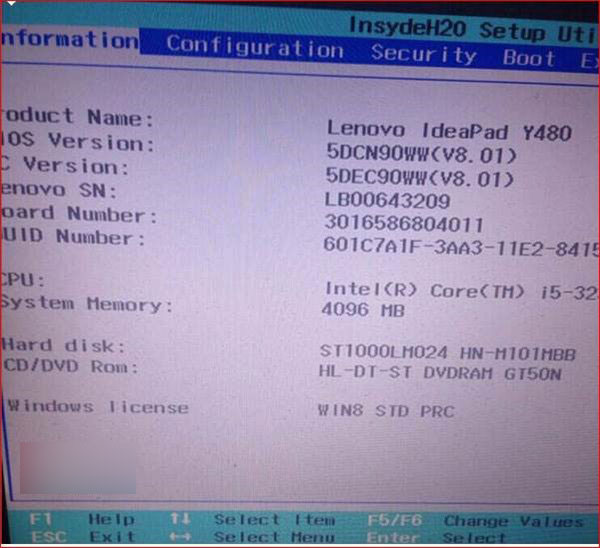
• 找到 Secure Boot 選項,並關閉它。
按鍵盤上下左右鍵選擇各個導航夾,一般在“Security”導航夾內可以找到SecureBoot選項,如下圖所示。

後邊的“Enabled”表示SecureBoot是開啟的狀態,我們按鍵盤下鍵跳到這個選項,按回車鍵彈出如下圖:
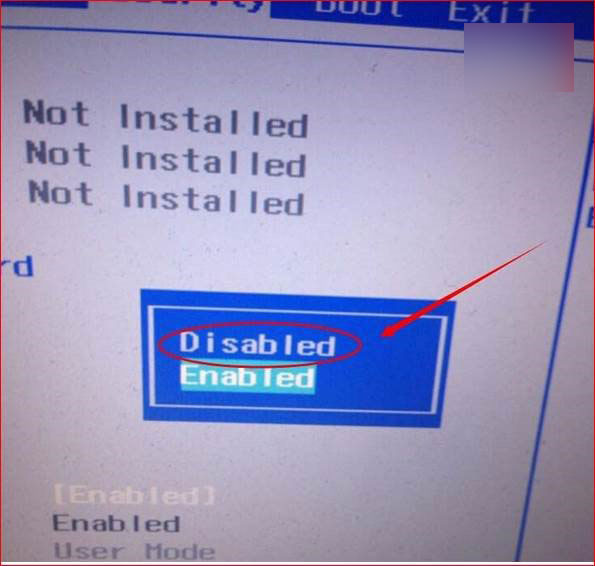
再按鍵盤上下鍵,選中“Disabled”,意思是關閉SecureBoot,選中後按回車鍵,然後按“F10”鍵並按回車鍵確認則保存BIOS配置。
之後需要重啟計算機。
以上就是Win7/Win8.1升級Win10過程中出現黑屏/藍屏的解決方法圖解,希望能對大家有所幫助!